安装 OpenPlant Isometrics Manager
-
在资源管理器窗口中,双击 OpenPlant Isometrics Manager 安装程序可执行文件。
此时 OpenPlant Isometrics Manager 安装向导将打开并检查您的计算机是否已安装必要的 Windows KB。如果未安装,您将看到一条错误消息,其中包含一个链接,用于了解 Windows KB 的详细信息并进行下载。 OpenPlant Isometrics Manager 只有在安装了必要的 Windows KB 之后才能安装。
- (可选) 要执行 OpenPlant Isometrics Manager 随附的配套安装(配套功能或配套产品),请执行以下操作。(请注意,配套安装不适用于所有产品)
- (可选)
对缺省 OpenPlant Isometrics Manager 配置进行更改:
- 单击配置按钮。 应用程序安装位置页面将打开。
-
要更改 OpenPlant Isometrics Manager 的安装路径,请单击应用程序路径字段旁的浏览
 按钮。
按钮。
在所打开的浏览文件夹对话框中,浏览到您希望用于安装 OpenPlant Isometrics Manager 的驱动器和文件夹,然后单击确定。
- 单击下一页。 配置页面随即打开。
-
要更改随附的配置的路径,请单击随附的配置字段旁边的浏览
 按钮。
按钮。
在所打开的浏览文件夹对话框中,浏览到您希望提供缺省配置的驱动器和文件夹,然后单击确定。随附的配置的位置应位于本地计算机。
-
要设置自定义配置,请选中自定义配置(以及随附的配置) 单选按钮。然后单击自定义配置字段旁边的浏览
 按钮。
按钮。
在所打开的浏览文件夹对话框中,浏览到您的自定义配置所在的驱动器和文件夹,然后单击确定。您可以为自定义配置选择网络位置。
-
单击下一页。
功能页面将打开。
- 在功能列表中,根据需要打开或关闭相应功能。
- 单击完成。
-
要阅读最终用户许可协议 (EULA),请单击许可条款链接。
最终用户许可协议会在 Web 浏览器中打开。
-
阅读许可协议后,如果您了解并同意许可协议的条款和条件,请选中我接受最终用户许可条款复选框。
请注意,要安装本产品,必须同意许可协议。选中此复选框后,将在向导下方显示配置和安装按钮。
- 单击安装。
- 单击完成。